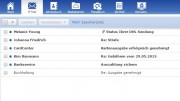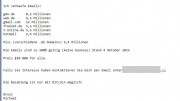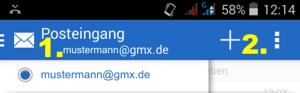
1. Schritt: In der oberen Leiste auf das + Zeichen tippen
Ein Email Konto bei GMX haben viele und ebenso viele nutzen auch die dazu passende GMX APP für das Smartphone. Aber nur die wenigsten wissen, dass man mit der GMX App auch weitere GMX Konten oder auch fremde, nicht zu GMX gehörende Emailkonten verwalten kann. Und das geht so:
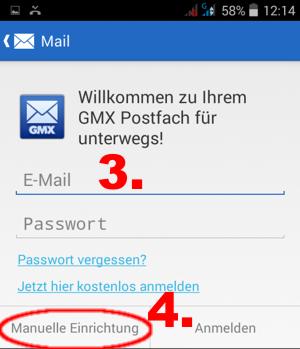
Im nächsten Dialogfeld können Sie dann die Daten für ein weiteres Konto eingeben.
Nachdem Sie die GMX APP auf Ihrem Handy installiert haben und sich dort bereits für Ihr „normales “ GMX Konto angemeldet haben, können Sie weitere Email Konten hinzufügen.
Klicken (Tippen) Sie dafür in der oberen Leiste links auf das Briefsymbol, bzw. auf Ihre rechts davon angezeigte Email Adresse (1). Etwas rechts von der Mitte der oberen blauen Leiste erscheint dann ein + Zeichen (2), auf das Sie dann tippen.
Daraufhin erscheint wieder ein Dialogfeld, in dem Sie zunächst ein weiteres GMX Konto hinzufügen können, indem Sie einfach die neue GMX Email Adresse und das zugehörige Passwort eingeben.
Sobald sie unter Email Adresse (3)eine fremde Email Adresse eingeben, können Sie unten auf Manuelle Einrichtung (4) tippen und dort dann die Mailserver Daten für ein fremdes Emailkonto (POP 3) eingeben.